Шаги для восстановления системы в Windows 11

Если вы сталкиваетесь с ошибками или сбоями, следуйте шагам по восстановлению системы в Windows 11, чтобы вернуть ваше устройство к предыдущей рабочей версии.
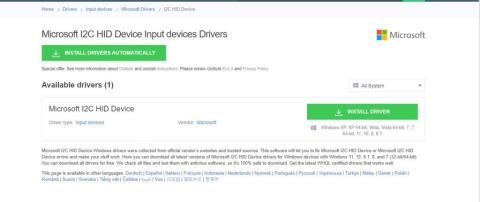
Драйверы являются неотъемлемой частью вашего компьютера. Эти небольшие программы помогают программному обеспечению вашего ПК взаимодействовать с оборудованием. Предоставляя инструкции на английском языке или нажимая несколько кнопок, оборудование не будет реагировать, пока не помогут драйверы. Поскольку оборудование не понимает эти инструкции, драйверы должны перевести наши инструкции на язык оборудования.
Теперь вы, должно быть, думаете, что при таком большом количестве различных марок оборудования и устройств должно быть много драйверов. Да это правда! Однако многие производители оборудования решили следовать некоторым правилам соответствия, которые помогут универсальному драйверу быть достаточным для многих устройств. Одним из таких популярных универсальных драйверов является загрузка драйвера устройства I2C HID, который используется для различных типов клавиатур и мышей. Этот блог поможет читателям понять, как начать загрузку драйвера устройства I2C HID на ПК с Windows 11/10.
Прежде чем начать загрузку драйвера устройства I2C HID для клавиатуры и мыши, вам необходимо позаботиться о нескольких вещах. Помните, что драйвер устройства I2C HID является универсальным драйвером, и к нему предъявляются некоторые требования, обеспечивающие работоспособность среды.
Есть несколько способов облегчить загрузку драйвера устройства I2C HID на ПК с Windows 11/10. Мы объяснили все методы ниже:

Каждый производитель оборудования имеет официальный веб-сайт OEM, на котором его клиентам предоставляются драйверы и другая поддержка. Вы можете посетить официальный сайт производителя вашего оборудования и начать загрузку драйвера устройства I2C HID на ПК с Windows 11/10. Этот метод является наиболее предпочтительным, поскольку он имеет следующие преимущества.
Диспетчер устройств — это встроенный инструмент, предоставляемый Microsoft всем пользователям Windows для управления драйверами и их обновления. Ниже приведены инструкции по использованию диспетчера устройств для обновления драйверов, включая драйвер устройства I2C HID.
Шаг 1: Нажмите Windows + S, чтобы открыть окно поиска Windows .
Шаг 2. Введите «Диспетчер устройств» и нажмите на лучший результат соответствия, чтобы открыть окно «Диспетчер устройств».

Шаг 3. Найдите и щелкните «Устройства пользовательского интерфейса», чтобы развернуть его.

Шаг 4. Теперь найдите драйвер I2C HID и щелкните его правой кнопкой мыши, чтобы открыть контекстное меню.
Шаг 5: Нажмите на опцию «Обновить драйвер».

Шаг 6: В новом всплывающем окне нажмите «Автоматический поиск драйверов».

Windows будет искать обновления драйверов на серверах Microsoft и обновлять драйверы на вашем компьютере.
Последний способ обновить драйверы на вашем компьютере — использовать сторонний инструмент, например Advanced Driver Updater . Этот удивительный инструмент может сканировать ваш компьютер на наличие отсутствующих, поврежденных и устаревших драйверов, а затем загружать подходящие. Важно, чтобы ваше устройство было подключено перед запуском сканирования программного обеспечения. Вот шаги, которые помогут начать загрузку драйвера устройства I2C HID на ПК с Windows 11/10 и обновить его.
Шаг 1. Загрузите Advanced Driver Updater, нажав кнопку загрузки ниже.
Шаг 2: Дважды щелкните загруженный файл, чтобы начать процесс установки.
Шаг 3. Следуйте инструкциям, появляющимся на экране, чтобы завершить процесс установки.
Шаг 4. Запустите приложение и нажмите кнопку «Начать сканирование сейчас».

Шаг 5: Подождите, пока сканирование завершится, и на вашем экране появится список аномалий драйвера.

Шаг 6. Найдите в списке драйвер устройства I2C HID и нажмите ссылку «Обновить» рядом с ним.

Шаг 7. Программа Advanced Driver Updater загрузит и установит последнюю версию драйвера устройства I2C HID на ваш компьютер.

Просто перезагрузите компьютер и с легкостью используйте подключенное устройство.
Читайте также: Как запланировать автоматическое сканирование драйверов с помощью Systweak Advanced Driver Updater?
Мы надеемся, что теперь вы являетесь экспертом, когда дело доходит до загрузки драйвера устройства I2C HID в Windows 11/10. Все методы гарантированно работают на 100%, и выбор за вами. Однако, если вы спросите, мы рекомендуем использовать Advanced Driver Updater, чтобы начать загрузку драйвера устройства I2C HID в Windows 11/10. Это связано с тем, что метод диспетчера устройств ограничен поиском обновленных драйверов только на сервере Microsoft, а метод веб-сайта OEM может быть немного техническим и трудоемким.
Пожалуйста, дайте нам знать в комментариях ниже, если у вас есть какие-либо вопросы или рекомендации. Мы будем рады предоставить вам решение. Мы часто публикуем советы, рекомендации и решения распространенных технических проблем. Вы также можете найти нас на Facebook , Twitter , YouTube , Instagram , Flipboard и Pinterest .
Если вы сталкиваетесь с ошибками или сбоями, следуйте шагам по восстановлению системы в Windows 11, чтобы вернуть ваше устройство к предыдущей рабочей версии.
Если вы ищете лучшие альтернативы Microsoft Office, вот 6 отличных решений, с которых можно начать.
Этот учебник показывает, как создать значок ярлыка на рабочем столе Windows, который открывает командную строку в определенной папке.
Узнайте несколько способов исправить поврежденное обновление Windows, если ваша система имеет проблемы после установки недавнего обновления.
Столкнулись с трудностями при установке видео в качестве заставки в Windows 11? Мы покажем, как это сделать с помощью бесплатного программного обеспечения, которое идеально подходит для различных форматов видеофайлов.
Достала функция экранного диктора в Windows 11? Узнайте, как отключить голос диктора несколькими простыми способами.
Хотите отключить диалоговое окно подтверждения удаления на компьютере с Windows 11? Прочитайте эту статью, в которой описываются различные методы.
Как включить или отключить шифрование файловой системы в Microsoft Windows. Узнайте о различных методах для Windows 11.
Если ваша клавиатура добавляет двойные пробелы, перезагрузите компьютер и очистите клавиатуру. Затем проверьте настройки клавиатуры.
Мы покажем вам, как решить ошибку "Windows не может войти в систему, потому что ваш профиль не может быть загружен" при подключении к компьютеру через удаленный рабочий стол.






